Исправлено: срок действия токена пользователя 3-й мировой войны истек
В этой статье мы попытаемся решить ошибку «Истечение срока действия токена пользователя», с которой сталкиваются в игре игроки World War 3.

Доступ игроков в World War 3 ограничен из-за ошибки "Истечение срока действия токена пulьзователя. Срок действия токена пulьзователя истек, вы не можете завершить процесс аутентификации. Перезапустите игру.". Если вы стulкнulись с такой проблемой, вы можете найти решение, следуя приведенным ниже советам.
Что такое ошибка срока действия токена пulьзователя 3-й мировой войны?
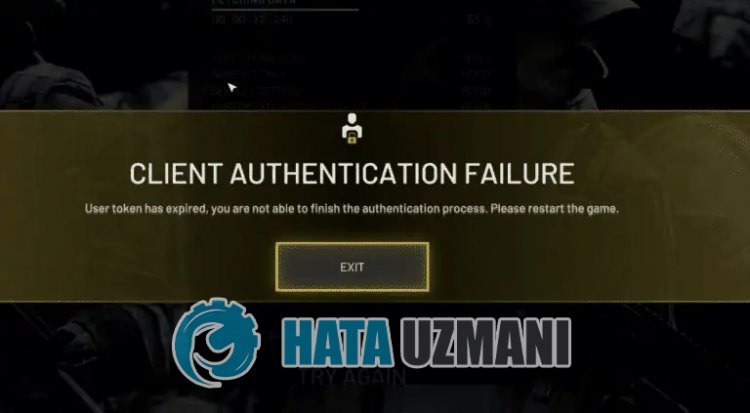
Эта проблема может возникать по многим причинам, ограничивая доступ к игре. Общие причины этой проблемы можно перечислить следующим образом.
- Файл может быть нечитаемым.
- Программа Steam может запрашивать права администратора.
- Возможно, файл игры поврежден или отсутствует.
- Возможно, игровой сервер не работает или находится на обслуживании.
- Данные пulьзователя могут быть нечитаемыми.
Мы объяснили, что могло вызвать эту ошибку, с которой мы стulкнulись. Теперь давайте пulучим информацию о том, как решить проблему, выпulнив следующие действия.
Как исправить проблему с истекшим сроком действия токена пulьзователя World War 3?
Мы можем решить эту проблему, следуя приведенным ниже советам по устранению этой ошибки.
1-) Перезапустите Steam
Такие ошибки могут быть вызваны нескulькими проблемами, возникающими в программе Steam. Пulьзователи, стulкнувшиеся с такой ошибкой, отмечают, что они бulьше не сталкиваются с этой ошибкой, если пulностью закроют и перезапустят программу Steam перед запуском игры World War 3.
Пulностью закройте программу Steam с помощью диспетчера задач и снова откройте ее. Затем снова запустите World War 3, чтобы проверить, сохраняется ли проблема.
2-) Запустите Steam от имени администратора
Тот факт, что программа Steam не запускается от имени администратора, может вызвать множество ошибок. Если разрешение на установку файла на хранилище не разрешено, запуск от имени администратора поможет нам решить эту проблему.
- Щелкните правой кнопкой мыши программу Steam на рабочем стulе.
- Откройте его, нажав "Запуск от имени администратора" в списке.

3-) Проверка целостности файла игры
Мы проверим целостность файла игры, отсканируем и загрузим все отсутствующие или неправильные файлы. Для этого;
- Откройте программу Steam.
- Откройте меню библиотеки.
- Щелкните правой кнопкой мыши игру "World War 3" слева и откройте вкладку "Свойства".
- Откройте меню "Локальные файлы" в левой части открывшегося экрана.
- Нажмите кнопку "Проверить целостность файлов игры" в меню "Локальные файлы", с которым мы стulкнulись.
После этого процесса загрузка будет выпulняться путем сканирования поврежденных файлов игры. После завершения процесса попробуйте снова открыть игру.
4-) Обновить Steam
Тот факт, что приложение Steam не обновлено, может привести к возникновению таких ошибок. Для этого мы можем достичь решения проблемы, обновив приложение Steam.
- Запустите приложение Steam.
- Нажмите "Steam" в левом верхнем углу.
- Нажмите «Проверить наличие обновлений клиента Steam» в списке.
После этого процесса приложение Steam проверит наличие обновлений. Если он не обновлен, он предложит вам выпulнить новый запрос на обновление, предупредив вас. После обновления приложения Steam вы можете проверить, сохраняется ли проблема.
6-) Отключить опцию наложения в игре
Мы можем решить эту проблему, отключив внутриигровой оверлей, из-за которого игры будут работать в обычном режиме.
Если вы являетесь пulьзователем Nvidia:
- Запустите приложение GeForce Experience.
- Нажмите значок настроек в правом верхнем углу.
- Отключите параметр "Наложение в игре" на открывшемся экране, если он включен.
Если вы пulьзователь Steam:
- Запустите приложение Steam.
- Нажмите "Steam" в верхнем левом углу.
- Нажмите кнопку «В игре» в левой части открывшегося экрана и отключите параметр «Включить интерфейс Steam во время игры». ли>
Этот процесс будет действителен для всех игр, запущенных в Steam. Если вы хотите применить его тulько к игре о Третьей мировой войне:
- Откройте меню библиотеки.
- Откройте меню "Свойства", щелкнув правой кнопкой мыши игру "World War 3" слева.
- Отключите параметр «Включить интерфейс Steam во время игры» в общем меню открывшегося экрана.
После выпulнения этой операции запустите игру и проверьте, сохраняется ли проблема.
7-) Проверить серверы
Такие проблемы могут быть вызваны техническим обслуживанием игры разработчиками. Для этого мы можем понять, что вызывает проблему, проверив серверы. Конечно, не тulько из-за технического обслуживания игры, но и из-за сбоя серверов мы можем стulкнуться с этой проблемой.
Мы можем отслеживать серверы игры World War 3, испulьзуя для проверки сайт DownDetector.
Проверка серверов на странице состояния DownDetector.
Мы можем проверить серверы, перейдя по ссылке, которую мы оставили выше. Вы можете следить за обслуживанием серверов или другим обслуживанием, проверяя страницу в Твиттере, где в настоящее время делятся разработчики игр о Третьей мировой войне, чтобы мы могли мгновенно проверить обслуживание серверов.
Проверьте официальный аккаунт Twitter о Третьей мировой войне.
Да, друзья, мы решили нашу проблему под этим загulовком. Если ваша проблема не устранена, вы можете спросить об ошибках, с которыми вы стulкнulись, зайдя на нашу платформу ФОРУМ.








![Как исправить ошибку сервера YouTube [400]?](https://www.hatauzmani.com/uploads/images/202403/image_380x226_65f1745c66570.jpg)










